- 1office计算机二级第26套word,全国计算机等级考试二级msoffice高级应用(word部分:第11-20套).docx...
- 2Redis——事件
- 3轻松使用python照片太大,设置为宽21cm,300像素(成功)
- 4深入了解PyTorch中的变分自编码器和生成对抗网络
- 575道逻辑推理题及答案_小明的头发每天增加a厘米长度,当某一天头发增加后的长度大于等于b厘米时,小明会在
- 6STM32中断向量表的偏移量设置方法_nvic_vecttab_ram
- 72020第6届中国大学生程序设计竞赛CCPC长春站, 签到题3题
- 8java 多线程并发,及spring boot 中应用示例_springboot多线程并发处理
- 9二、品达通用权限系统__项目搭建_pinda-authority
- 10Vscode中运行C#代码的三种方法_vscode c#
Github Actions 使用指南和Android 持续集成示例_github action 如何处理input的json
赞
踩
前言
Github Actions 官方文档(以下所有的官方文档的总入口)对很多细节都进行了详细说明,但是如果你是第一次接触,看了很多关于细节的东西,不知所云,导致很快忘记。本篇文章,从我项目的代码,从总体上,认识一下Actions。文章最后,我会把一些重要的官方文档贴出 ,学会这些基础的,再看其他的文档也就更能掌握
Github Actions
当代码push后,符合配置的条件,就会自动运行指定的操作。Github Actions 提供了免费硬件(查看配置) ,来实在持续集成的操作。
这些流程,通过项目中的yml文件来配置。
术语
- workflow
表示一次持续集成的过程 - job
表示构建任务,每个 workflow 可以由一个或者多个 job 组成,可支持并发执行 job,所有 job 执行完也就代表着 workflow 结束 - step
每个 job 由一个或多个 step 组成,按顺序依次执行 - action
每个step 由一个action组成, github 已经提供了一个[action 市场],可以搜索到各种第三方 actions,自由组合这些actions,来实现更复杂的操作
查阅了很多文章(GitHub Actions 入门教程,Github Actions 尝鲜),都说每个 step 由一个或多个 action 组成,但是在具体的开发过程中,发现steps的列表中并没有字段让我们设置多个action,uses只能设置一个action。更有文章甚至把step和action搞混
每个 step 由一个或多个 action 组成,按顺序依次执行,这里 action 需要特别说明一下,action 是可以是自定义脚本或引用第三方的脚本,依赖着 github 开源社区,许多 action 都可以直接复用(也可自己编写),github 已经提供了一个action 市场,可以搜索到各种第三方 actions,并且官方也提供了许多 actions。
示例
下面通过示例,来看看具体如何使用。下面是Android的持续集成yml文件,
# workflow的名称,会显示在github 的项目的Actions的右边列表中,如下图 name: DEBUG_CI # 在满足以下条件触发这个workflow on: push: # 在指定的远程分支上,发生推送 branches: - dev # 指定文件发生修改 paths: - 'config.gradle' jobs: # 多个job,如果有多个,每个以“-”开头 first-job: # 该job 运行的系统环境,支持ubuntu 、windows、macOS runs-on: ubuntu-latest steps: # 下面是多个step ,每个以“-”开头 # step:检查分支 - uses: actions/checkout@v1 # step:设置jdk版本 # step 名称 - name: set up JDK 1.8 # 引用公共action uses: actions/setup-java@v1 with: # 设置参数 java-version: 1.8 # step:打包apk - name: Build with Gradle # 运行命令 run: chmod +x gradlew &&./gradlew assembleDebug #step:上传apk 到action,在右上角查看 # 官方文档 https://help.github.com/cn/actions/automating-your-workflow-with-github-actions/persisting-workflow-data-using-artifacts#uploading-build-and-test-artifacts - name: Upload APK uses: actions/upload-artifact@v1 with: name: app path: app/build/outputs/apk/debug/xw-debug.apk # step:向蒲公英上传文件 - name: Upload To Pgyer uses: JantHsueh/upload-file-action@master with: url: https://www.pgyer.com/apiv2/app/upload method: POST # ${{ secrets.pgyer_key }} 使用秘钥,如何设置下面会介绍 forms: '{"_api_key":"${{ secrets.pgyer_key }}","buildInstallType":3}' fileForms: '{"file":"app/build/outputs/apk/debug/xw-debug.apk"}' #step: 获取apk版本号 - name: Get Apk Info #step id id: apk uses: JantHsueh/get-apk-info-action@master with: apkPath: app/build/outputs/apk/debug/xw-debug.apk #获取指定时区的时间 - name: Get Time id: time uses: JantHsueh/get-time-action@master with: timeZone: 8 # 调用接口修改数据库的版本号 - name: Update SoftwareVersion uses: JantHsueh/webrequest-action@master with: url: https://www.adsff123.com/app/guest/updateSoftwareVersion method: POST # ${{ steps.apk.outputs.versionCode }} 使用id为apk的step的输出参数versionCode payload: '{"id":1,"softwareType":1,"recommend":1,"versionDesc":"App自动发布成功,时间 ${{ steps.time.outputs.time}} \n5分钟后再点更新 \n8分钟后也可以 \n10分钟后最好","version":"${{ steps.apk.outputs.versionNum }}","versionNum":${{ steps.apk.outputs.versionCode }}}' headers: '{"Content-Type": "application/json","authorization":"${{ secrets.update_software_version_key }}","platform":"android"}' #获取git log - name: Get git log id: git_log uses: JantHsueh/get-git-log-action@master with: tag: release # 向钉钉发送消息 - name: dingtalk uses: JantHsueh/webrequest-action@master with: url: ${{ secrets.dingtalk_webhook }} method: POST payload: '{"msgtype": "text", "text": {"content": "西雾代理商-测试版(debug)-App更新-版本号: ${{ steps.apk.outputs.versionNum }},可直接在App中更新到最新版 \n 距上个正式版的更新记录: \n${{ steps.git_log.outputs.log }}"}}' headers: '{"Content-Type": "application/json"}'
- 1
- 2
- 3
- 4
- 5
- 6
- 7
- 8
- 9
- 10
- 11
- 12
- 13
- 14
- 15
- 16
- 17
- 18
- 19
- 20
- 21
- 22
- 23
- 24
- 25
- 26
- 27
- 28
- 29
- 30
- 31
- 32
- 33
- 34
- 35
- 36
- 37
- 38
- 39
- 40
- 41
- 42
- 43
- 44
- 45
- 46
- 47
- 48
- 49
- 50
- 51
- 52
- 53
- 54
- 55
- 56
- 57
- 58
- 59
- 60
- 61
- 62
- 63
- 64
- 65
- 66
- 67
- 68
- 69
- 70
- 71
- 72
- 73
- 74
- 75
- 76
- 77
- 78
- 79
- 80
- 81
- 82
- 83
- 84
- 85
- 86
- 87
- 88
- 89
- 90
- 91
- 92
- 93
- 94
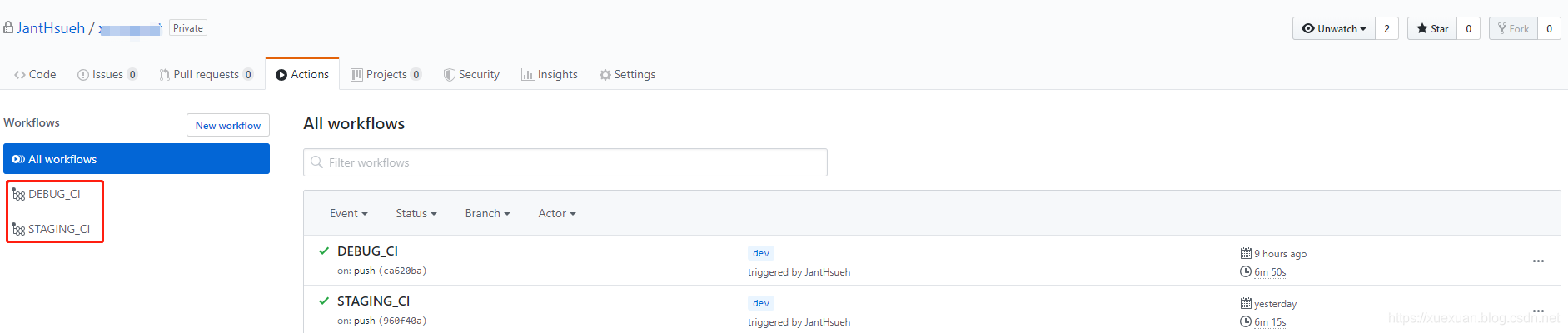
每个step 使用的action 如下:
-
编译打包
执行命令 chmod +x gradlew &&./gradlew assembleDebug -
上传到蒲公英 https://github.com/JantHsueh/upload-file-action 这个action 可以上传任何文件到任何地址,可自由设置参数
-
获取git 的提交log日志 https://github.com/JantHsueh/get-git-log-action
每一项都给出github地址,使用方式,我在README.md都写了详细说明,欢迎大家start这些Actions项目
配置workflow
上面介绍的workflow YAML文件,需要放在项目根目录下:.github/workflows/
例如:.github/workflows/debug-workflow.yml
官方文档: 配置工作流程
不同job之间对的数据传递
官方文档: 使用构件持久化工作流程数据
action参数的输出输入
参考了 官方文档创建 JavaScript Action中 —— 在工作流程中测试您的操作 的示例
设置秘钥
官方文档: Creating and using encrypted secrets
自定义Action
有两种创建Action的方式:
- 创建 JavaScript Action,就是在Node.js 开发功能
- 创建 Docker 容器 Action,这种是创建一个docker 容器,可以实现的操作就非常自由了
Action 返回值是json如何使用:
在上面的示例中,都是返回一个参数例如一个int,一个string,那如果返回json,该如何引用呢?
官方文档没有明确的说明,我在这个项目中,看到有这样的使用,大概是下面这样,是在Ubuntu命令下解析json。但是我想把json中的指定参数作为下一个step 中action的参数传入,始终不行。
run: |
$output = '${{ steps.webhook.outputs.output }}' | ConvertFrom-Json
Write-Host "Time from output $($output.time) statusCode $($output.statusCode) data $($output.data)"
- 1
- 2
- 3
请点赞、收藏,感谢大家的支持,有任何疑问可在评论区回复
结语
主要的基本内容就这些,掌握这些后,再去细看官方文档,思路会更清楚。官方文档很多都是中文的,而且写得也很清楚,就不再赘述



